MinecraftとDiscordのチャットを連携するプラグイン/DiscordSRV
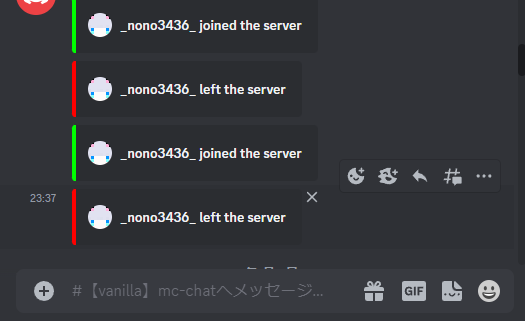
今回はMinecraftとDiscordのチャットを連携するプラグイン「DiscordSRV」のインストール方法を紹介する。これを導入するとDiscord <=> Minecraft のチャットを双方向に連動できるようになり、サーバーの会話にDiscordから参加できるようになる。
インストール
必要なもの
・Discordアカウント
手順
プラグインのダウンロード
1. プラグインのダウンロード
こちらのページからプラグインファイルをダウンロードする。
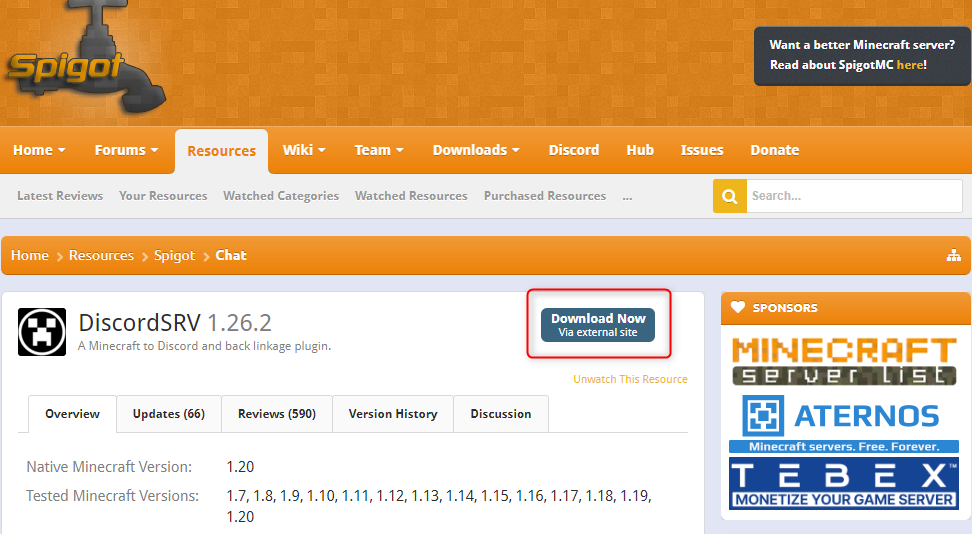
2. プラグインをサーバーに導入する。
pluginsフォルダに先程ダウンロードしたファイルを入れる。
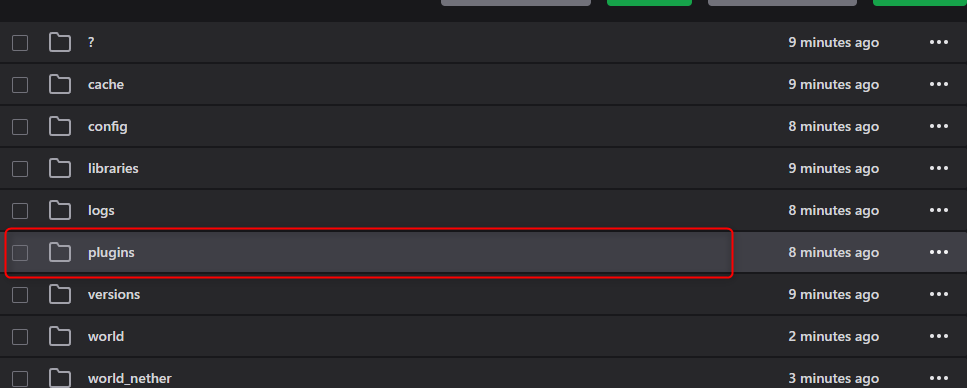
3. マインクラフトのサーバーを再起動する。
BOTの作成
4. Discord Developer Portalを開く。
5. New Applicationを押す。
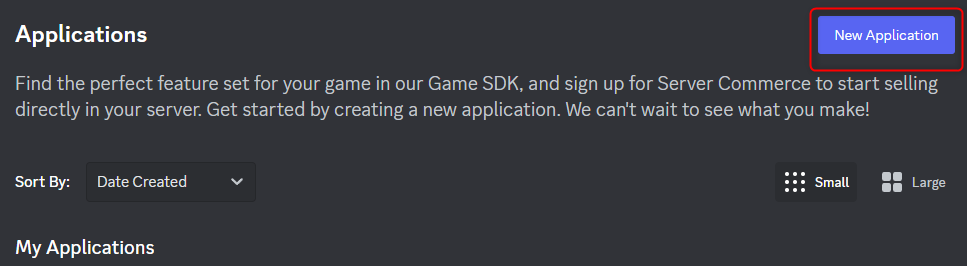
6. NAMEは任意の名前(MCCHATなど)、TEAMはPersonalに設定。By clicking Create, …のところはチェックをつける。完了したらCreateを押す。
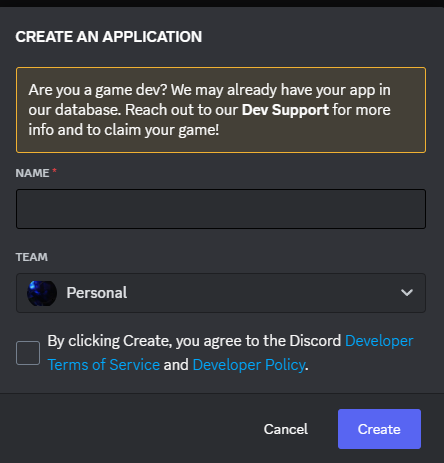
7.左側のメニューの「Bot」を押す。
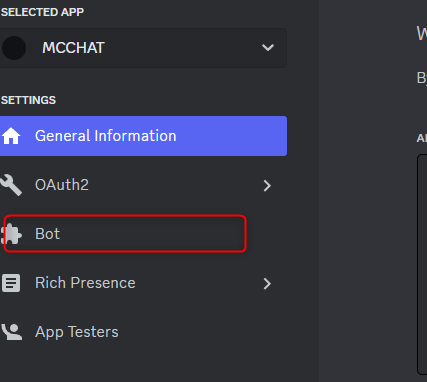
8.「Privileged Gateway Intents」の「SERVER MEMBERS INTENT」と「MESSAGE CONTENT INTENT」をオンにする。この設定はBOTがサーバーのメンバー情報とチャット内容を読むのに必要な権限。
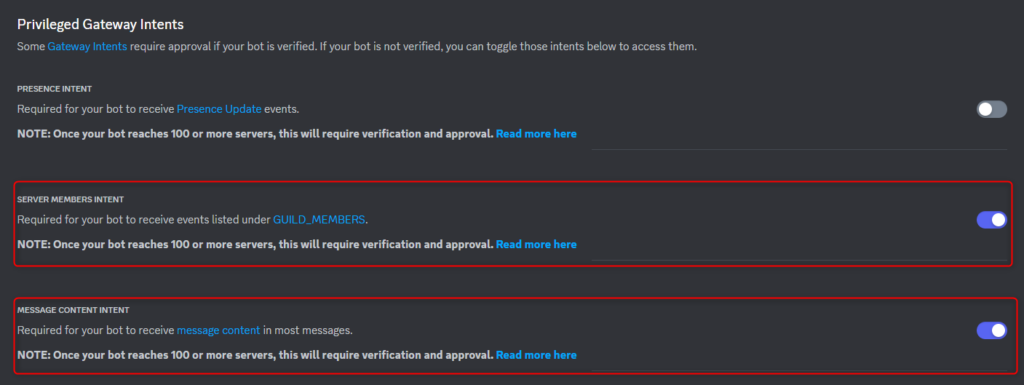
トークンの取得
9. 8の設定の上の方に「Reset Token」とボタンがあるので押す。
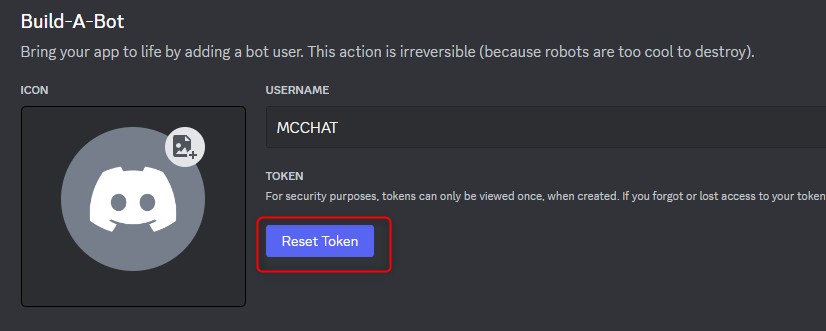
10. リセットしますかと聞かれるので「Yes, do it!」を押す。
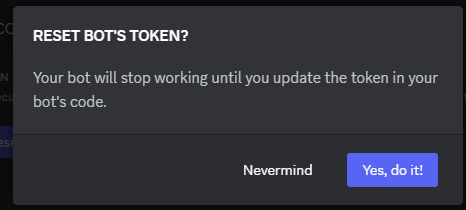
11. トークンが表示されると思うので、それをコピーしておく。
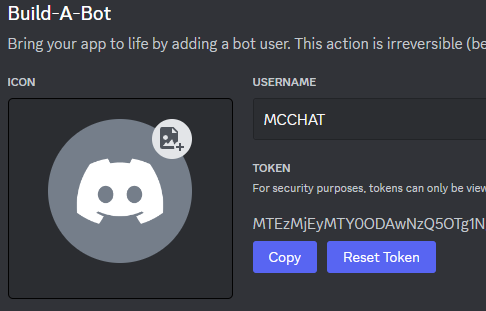
12. コピーしたトークンをDiscordSRVのconfig.ymlに貼り付けする。config.ymlは plugins/DiscordSRV/ にある。BOTTOKENと書かれているところを置き換える。""は消さないようにする。
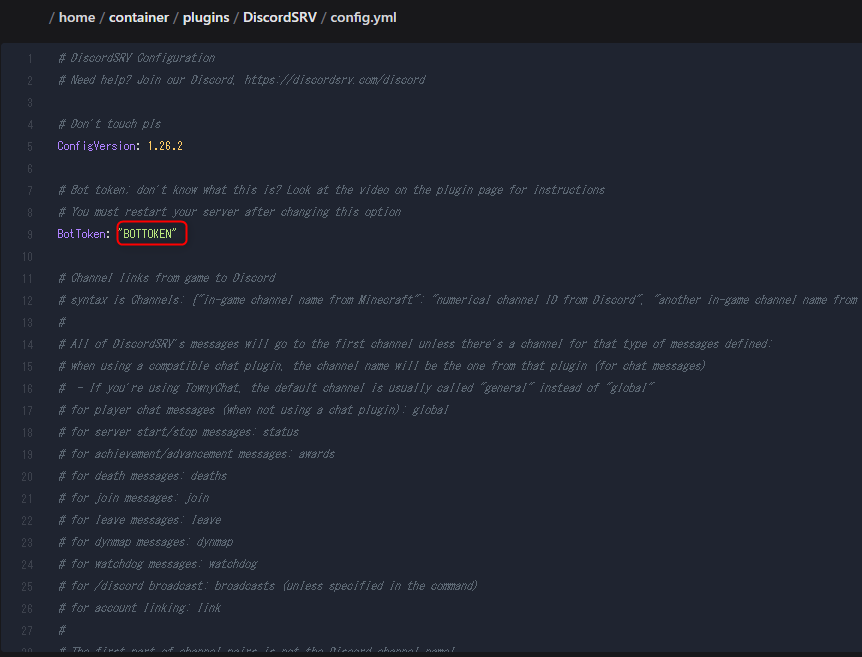
招待URLの生成
13. Discord Depeloper Portalに戻り、左のメニューから URL Generatorを開く。
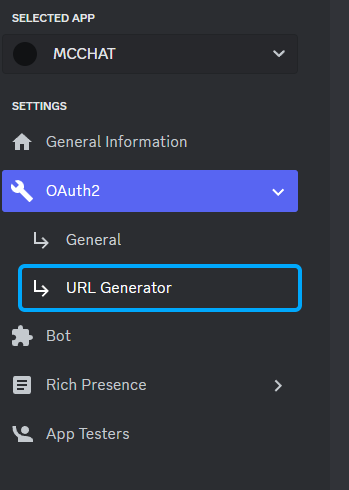
14. Botにチェックをつける。
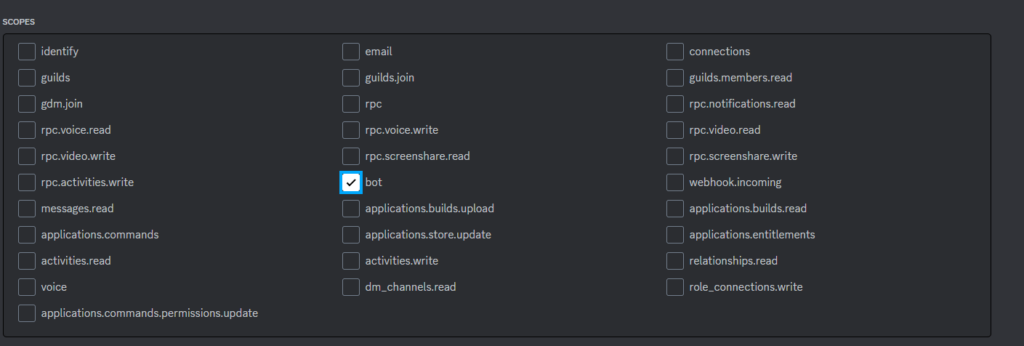
15. 一番下にBOTの招待URLが生成されるのでそれをコピーし、ブラウザのURLバーに貼り付けるなどして開く。


16. チャットを連携させたいDiscordサーバーを選択する。ない場合は自分にそのサーバーのサーバー管理権限を付与してもらう。選択できたら認証を押す。
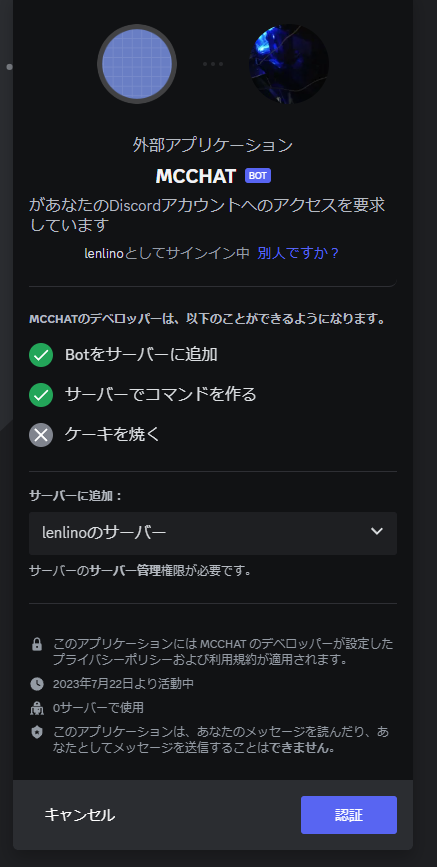
正常に完了すると以下のように表示される。
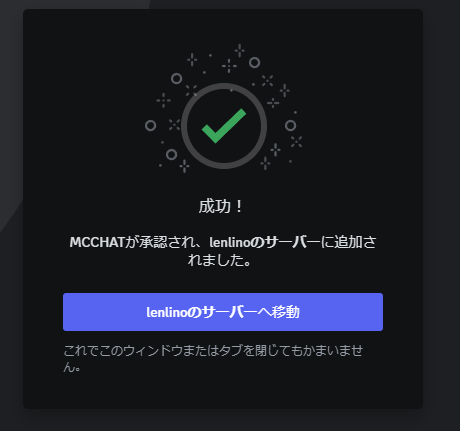
チャンネルの設定
17.Discordサーバーの連携させたいチャンネルを右クリックし、「チャンネルIDをコピー」を押す。
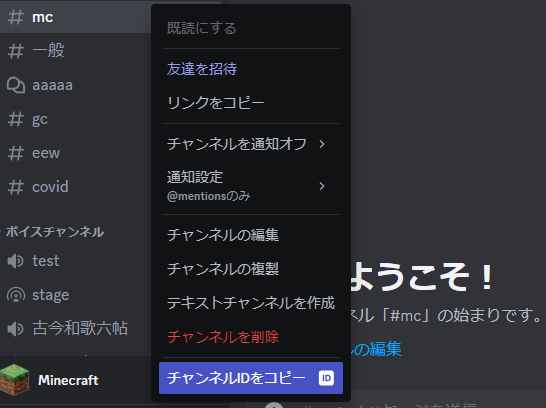
(チャンネルIDをコピーがない場合はDiscordの設定から開発者モードをオンにする。)
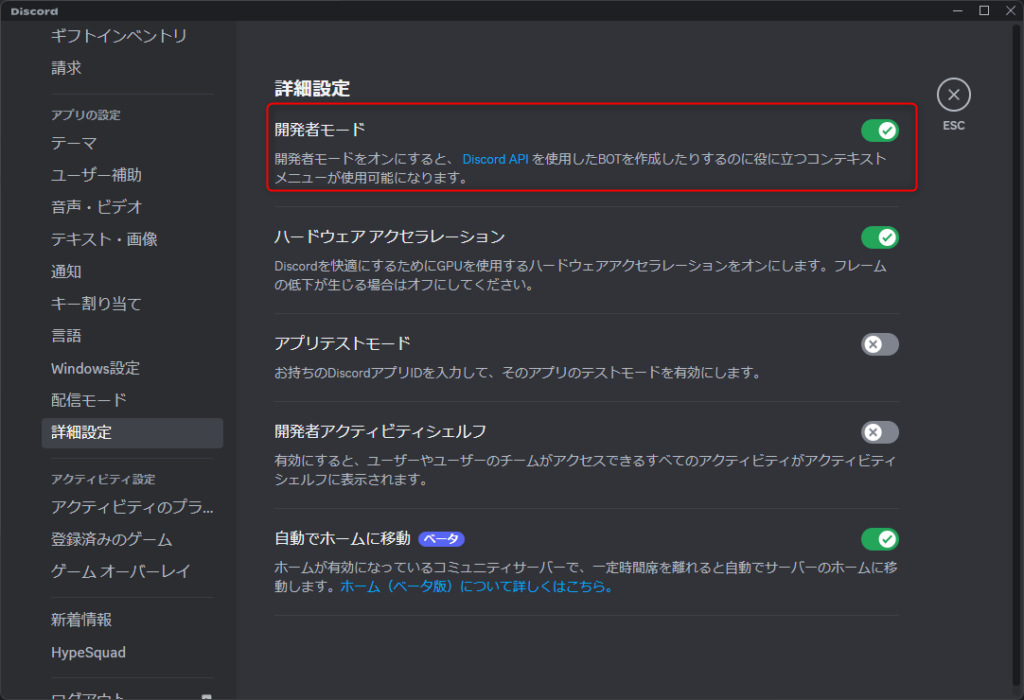
18. 12でトークンを設定したファイル「config.yml」のChannelsの部分で 000000000000000000のところを 17でコピーしたIDに置き換える。
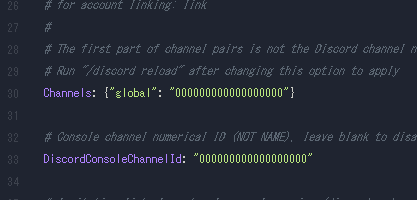
19. マインクラフトのサーバーを再起動する。するとこんな感じに連携が完了した。

playerlistと打つとサーバーにいる人を表示してくれたりもする。
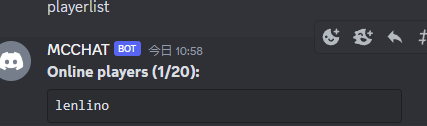
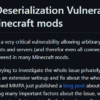
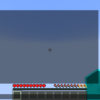

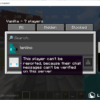

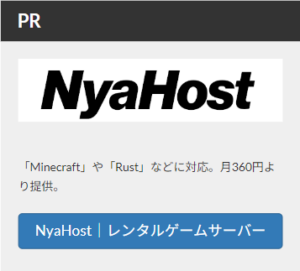

ディスカッション
コメント一覧
pluginsフォルダはディスコードのフォルダですか?
いいえ